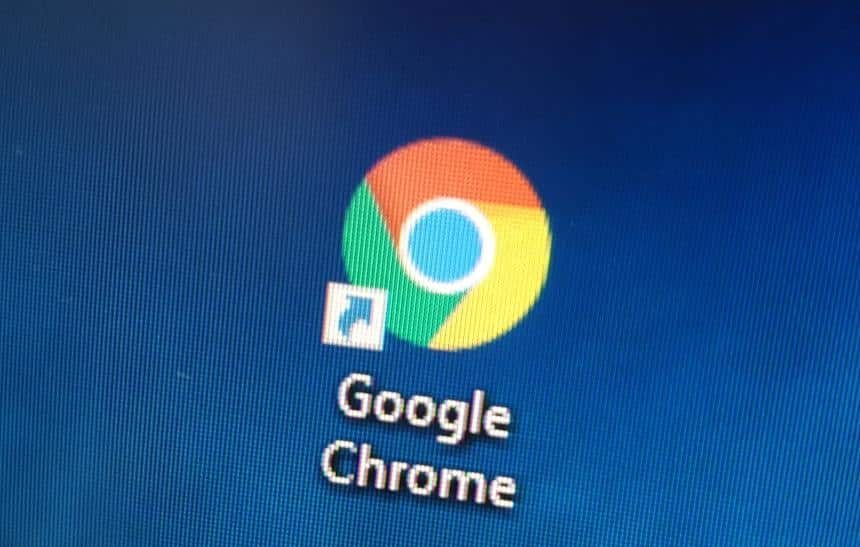O Google Chrome é um dos navegadores mais populares, sendo utilizado no PC, celular e em outros dispositivos. Um de seus grandes atrativos, por sua vez, sempre foi a possibilidade de personaliza-lo, mas que ainda esbarrava em algumas limitações, como ter que recorrer a extensões para mudar a sua “nova página”, que é exibida sempre ao abrir uma nova guia.
Para mudar um pouco este cenário e não correr o risco de ter que instalar extensões desconhecidas, a atualização de número 77 do Google Chrome traz um novo recurso justamente para isto. A seguir, veja como alterar o visual da nova página do Google Chrome.
Importante
Assim como foi explicado acima, o novo recurso é oficial do Google Chrome e não oferece riscos ao navegador e já está disponível em sua versão estável. Ou seja, você não precisará fazer o download do Google Chrome Canary para utilizá-lo.
Como mudar a nova página do Chrome
Apesar de já estar presente na versão estável do navegador, a função de “Personalizar” a nova página não vem com todos os seus recursos ativados padrão, sendo necessário fazer uma mudança em alguns parâmetros para se usufruir de todos os seus recursos. Confira como prosseguir:
- Abra o Google Chrome normalmente e verifique se o navegador está atualizado para a sua última versão;

- No navegador, acesse o endereço: chrome://flags;

- Na nova página, procure por “NTP customization menu version 2” e mude o seu valor para “Enabled”;

- Na mensagem que surge, clique em “Relaunch now”;

- Agora, repita o mesmo processo feito nas duas etapas anteriores para as flags “Chrome Colors Menu” e “Custom color picker for Chrome Colors menu”.

Após ter ativado todos estes parâmetros, você ganhará o acesso ao novo recurso do Chrome de personalizar a sua “Nova página”. Saiba como usá-lo:
- Com o Chrome aberto, abra uma nova guia e na “Nova página”, clique em “Personalizar”;

- Na janela que surge, você poderá mudar elementos como o plano de fundo, atalhos e a cor da “Nova página”.

Pronto! Agora, você já sabe como personalizar a aparência da Nova Página do Chrome sem recorrer a extensões ou complementos.